Lataa kirjanpidon uusin versio päivityssivulta
ALV-kantojen muutokset
Alempia ALV-kantoja käsitellään sivulla:
Kirjanpito ja ALV 10 % -> 14 % (1.1.2025 alkaen)
ALV 25,5% ohjeet Kirjanpito ja 25,5 % ALV (1.9.2024 alkaen)
2025 tilikartat
Tilikartat sivulle on julkaistu vuoden 2025 tilikartat
Vuoden 2025 tilikartat on tarkoitettu tilanteeseen, jossa aloitetaan uusi kirjanpito 1.1.2025 alkaen. Tilikarttaan on tehty alempiin verokantoihin 1.1.2025 tulleet muutokset (henkilökuljetukset tilin ALV 14%, Kirjat ja lehdet jaettu kahdelle tilille: Lehdet ALV 10% ja Kirjat ALV 14%) sekä poistettu muut ALV 24% tilit, paitsi luottotappiot, Ostojen 24% ALV-saaminen ja Myynnin 24% ALV-velka tilit. Tutustu vuoden 2025 osakeyhtiön tilikarttaan (pdf).
Jos olet jo tehnyt Asterilla kirjanpitoa, tee alempiin arvonlisäverokantoihin kohdistuvat muutokset sivun Kirjanpito ja ALV 10% -> 14% mukaan. Tarvittaessa perehdy artikkeleihin Kirjanpito ja ALV 25,5% sekä ALV-koodit ja niiden kohdistuminen oma-aloitteiselle veroilmoitukselle.
Muut muutokset
Muihin muutoksiin voit tutustua ohjelman muutoshistoriasta.
Kirjanpidon vuosipäivitys 28.11.2023
Lataa kirjanpidon uusin versio päivityssivulta tai varasivulta atsoft.fi
Muutoshistoriassa on muutokset kerrottu aikajärjestyksessä.
Sisällysluettelo
- Ohjekirja on päivitetty 3/2023
- Uuden tilikauden perustaminen (tilikauden vaihdeohje)
- Pidemmät kentät (selite1, selite2) päiväkirjan kirjaustilaan
- Kirjauspohjan (kirjausmakron) muodostaminen vanhasta kirjauksesta suosikit-valikkoon
- Summa sarakkeeseen prosenttiosuus tositteen ensimmäisen rivin summasta (%*15)
- Tositenumeroksi 1+ylempi tositenumero, kun tositenumero alkaa + merkillä
- Muokkaa / Etsi dk-erottavat näyttää tositteen selitteen
- Muistiotosite lisätty tulosta -valikkoon
- HTML tilikausitulosteen otsikointia ja päivämäärien poimintaa parannettu
- Työvaihe / Tämän kauden tilinavaustilassa tähti sijoittaa dk-eron
- Konekielinen tiliote (TITO) selväkielisenä nettiselaimeen
- Tulostimen valintaikkunan tulosteita kpl
- pdfFactorylle oletustiedostonimi
- Chrome selaimeksi ilmoitin.fi kanssa
- Lunttilistan järjestäminen
- Suosikit valikon päivittyminen
- Suosikit valikossa olevan kirjausmakron jakaminen usealle riville
- Määritys, ettei ohjelma huomauta , jos tilinpäätöstulosteisiin ei muodostu otsikoita tunnistamattoman tositepäivän vuoksi
- Muutettu tilinpäätöstulosteissa päivämäärien poiminnan oletus
- ALV / Maksulappuun nolla oma-aloitteisista veroista, jos ei maksettavaa
- Päiväkirjan poistamisen vakautta parannettu
- ALV-laskelma kustannuspaikkatietokannasta poistamalla kp: tilikauden nimen alusta
–
Ohjekirja päivitetty 3/2023
Kirjanpidon ohjekirja on päivitetty keväällä
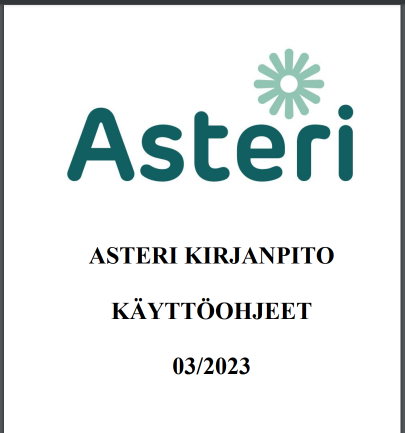
–
Uuden tilikauden perustaminen edellisen perusteella
Ohje: Uuden tilikauden perustaminen vanhan perusteella
Video: Uuden tilikauden perustaminen vanhan perusteella
–
Pidemmät kentät päiväkirjan kirjaustilaan
Päiväkirjan kirjausrivin kentillä on ollut kiinteät maksimipituudet, esim. selite1 kenttään voi tallentaa 30 merkkiä. Ohjelman kaikki toiminnot on tehty olettaen, että kentät ovat aina enintään sen mittaisia.
Nyt voit määrittää omalla vastuulla kenttien maksimipituudet uusille perustettaville tilikausille yritysluettelon valinnalla määritä / Testi: Uuden päiväkirjan sarakkeiden max pituudet. Pidempien kenttien hyöty on, että voit tallentaa kenttiin enemmän tietoja.
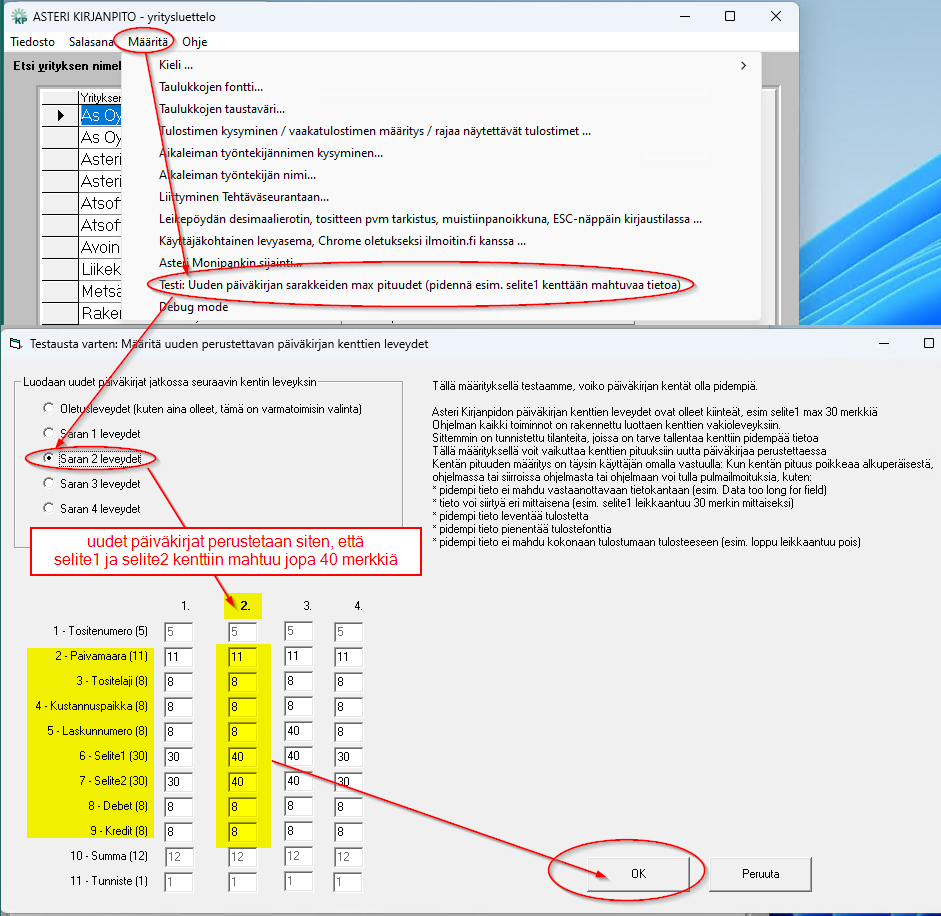
Mahdollisia pulmia voi aiheuttaa:
- Jos uusi päiväkirja, jossa selite1 kentän pituus on pidempi kuin ennen, esim. 40, liitetään vanhaan päiväkirjaan, jossa selite1 pituus 30 merkkiä, voi tulla virheilmoitus ’Data too long for field’
- tieto voi siirtyä leikattuna vanhaan mittaan, esim. 40 merkin mittainen tieto leikataan 30 merkin mittaiseksi
- pidempi tieto ei tulostu kokonaan tulosteeseen, loppu leikkaantuu pois
- pidempi tieto leventää tulostetta
- pidempi tieto pienentää tulostefonttia
Aiheesta lisää artikkelissa Päiväkirjan kenttien leveydet (selite1 leveämmäksi).
–
Kirjauspohjan (kirjausmakron) muodostaminen olemassa olevasta kirjauksesta suosikit-valikkoon
Nyt voit valita kirjausrivit, joista muodostetaan kirjausmakro suosikit valikkoon
- Etsi päiväkirjasta se tosite tai ne vientirivit, joiden perusteella kirjausmakro tehdään
- Valitse rivit napsauttamalla CTRL painike pohjassa rivin edessä olevaa harmaata laatikkoa, niin että rivit tulevat valituiksi
- Valitse Suosikit / Muodosta valituista riveistä kirjausmakro leikepöydälle
- Muokkaa suosikit valikkoa liittämällä leikepöydältä valitut rivit ja muokkaa kirjausmakron summia jne sopiviksi
- Leikepöydälle muodostuu kolme erilaista makroa, joissa summa esitetty eri tavoin
Kirjauspohja = summat kuten kirjausrivillä
Nollasummat = summat nollia
Prosenttiosuudet = summat %-osuuksia tositteen ensimmäiseltä kirjausriviltä
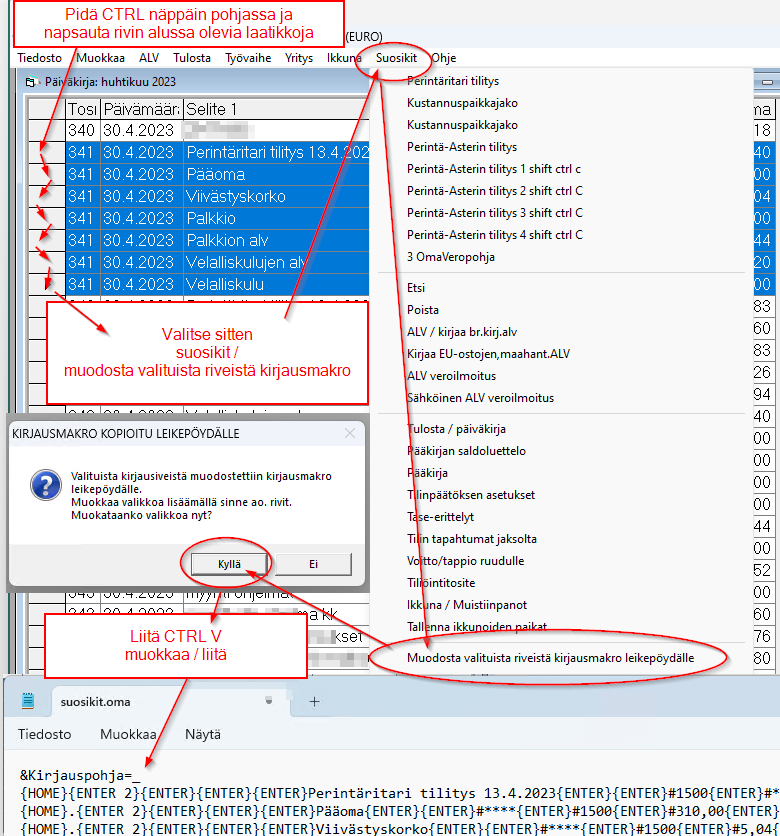
Tarkemmat ohjeet artikkelissa Kirjausmakro vanhan kirjauksen perusteella sekä Perintätoimiston tilityksen kirjaaminen.
–
Summa kenttään prosenttiosuus tositteen ensimmäiseltä riviltä (%*15)
Summa kenttään on voinut poimia prosenttiosuuden ylemmän rivin summasta syöttämällä prosenttimerkin ja luvun, esim. %15
Monirivisissä tositteissa voit poimia prosenttiosuuden tositteen ensimmäisen rivin summasta syöttämällä tähden prosenttimerkin jälkeen, esim. %*15
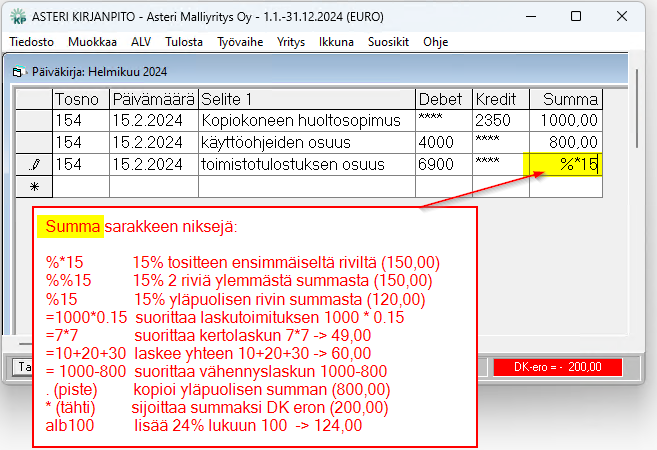
–
Tositenumeron kasvattaminen yhdellä, kun tositenumero alkaa plusmerkillä (+)
Nyt saat kasvatettua tositenumeroksi 1+yläpuolisen kirjausrivin tositenumero, kun tositenumero alkaa plus merkillä.
Esim1: Monirivistä tositetta kirjattaessa viimeisellä rivillä on sama tositenumero
Esim2: Kirjausmakroihin liittyen, jos tehdään sellainen kirjausmakro, johon tarkoituksella jää dk-eroa ja silti halutaan tehdä valmiiksi rivi seuraavaa tositetta varten
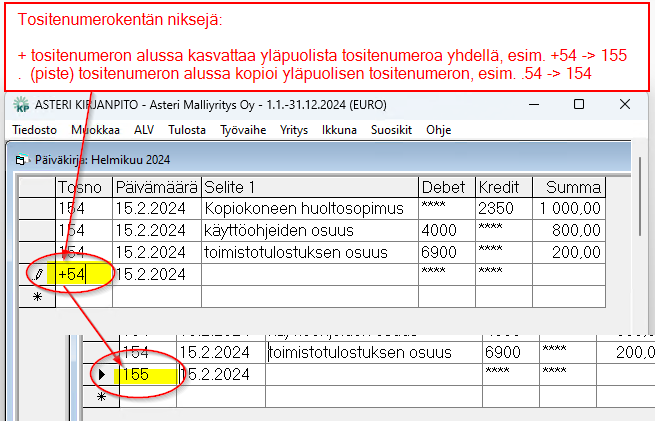
–
Etsi dk-ero näyttää tositteen selitteen
Muokkaa / Etsi / DK-erottavat näyttää nyt tositteen selitteen.
Näyttää 20 ensimmäistä, loput saat näkyviin kopioimalla leikepöydälle ja liittämällä Muistioon
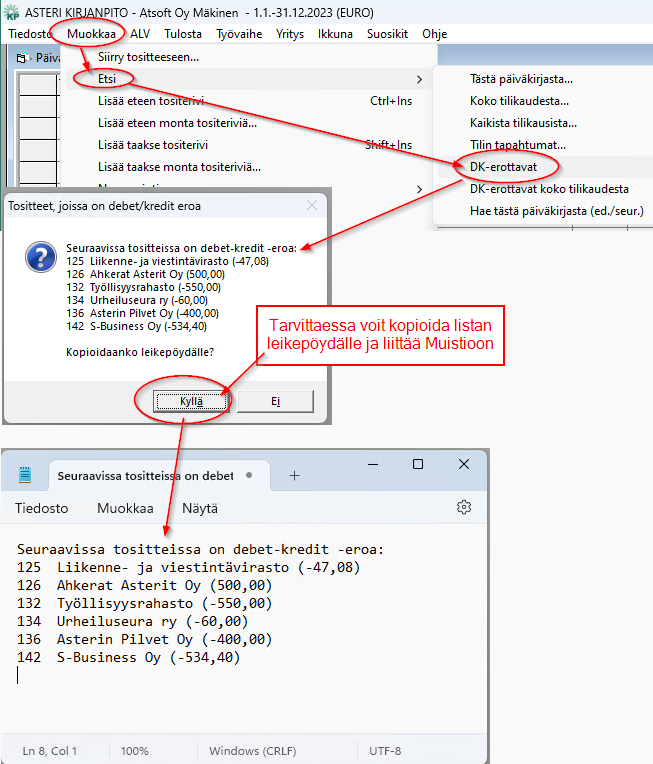
.
Selitteen saa pois määrityksellä työvaihe / asetukset / leikepöydän desimaalierotin, tositteen pvm tarkistus … / [x] Näytä dk-erossa tositteen selite.
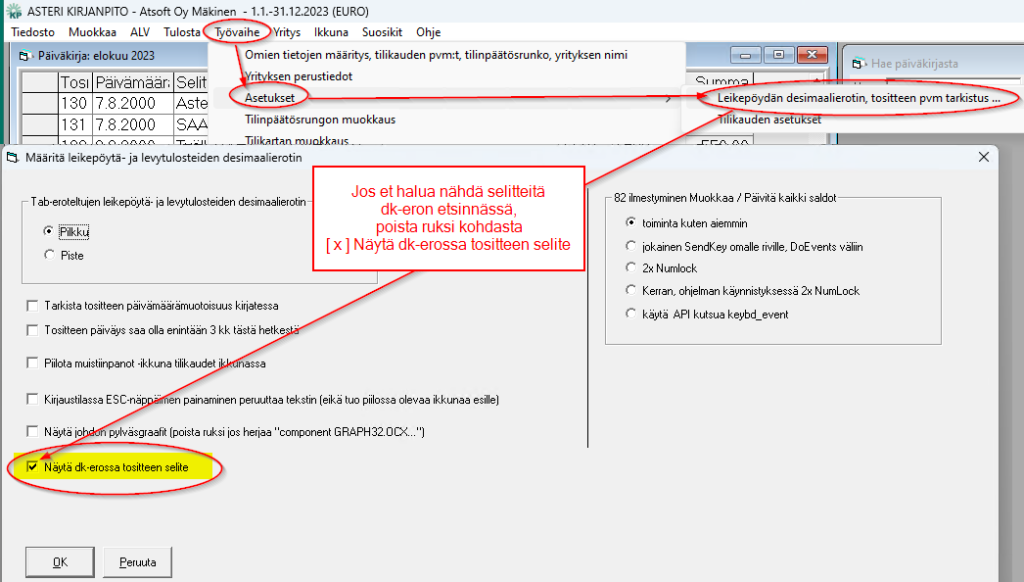
–
Muistiotosite tulosta -valikkoon
Muistiotosite on ollut piilossa tiedosto-valikossa.
Nyt sille on valinta tulosta valikossa tiliöintitositteen alapuolella
Muistiotosite = avaa kohdalla olevan tositteen kirjausrivit muistioon
Tiliöintitosite = tulostuu tulostimelle, kysyy tositevälin ja -lajin
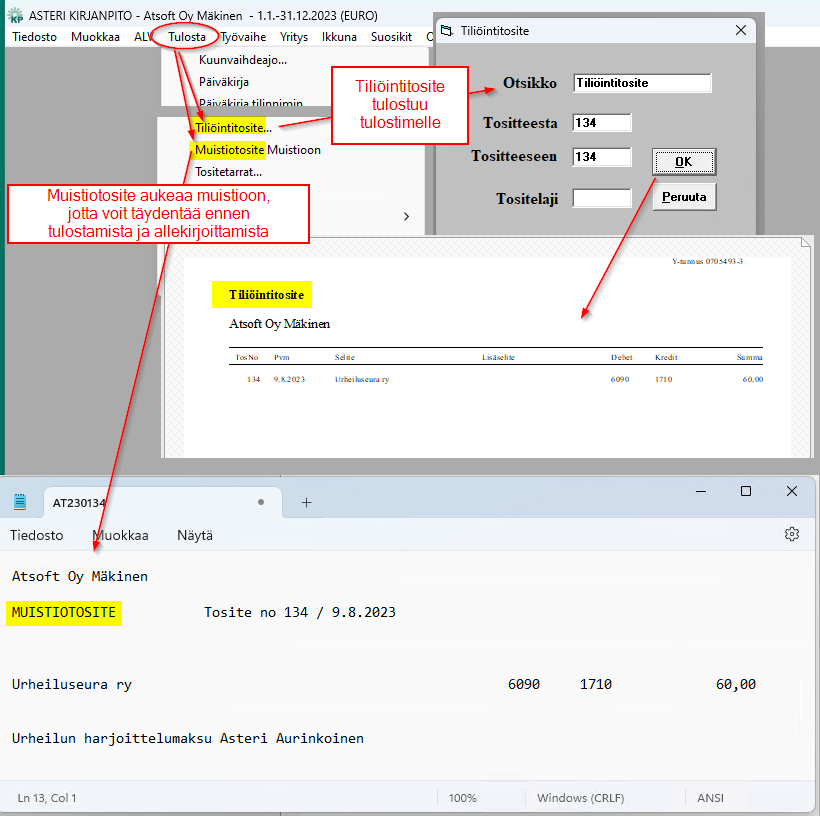
–
HTML tilikausituloste
html tilikausituloste poimii päivämäärät tilikausista, kun on ruksattu kohta [x] Poimi otsikoihin päivämäärät päiväkirjoista
Mahdollisuus määrittää <title> ja siihen muuttujilla %1-%5 yrityksen nimi sekä pvm-tietoja
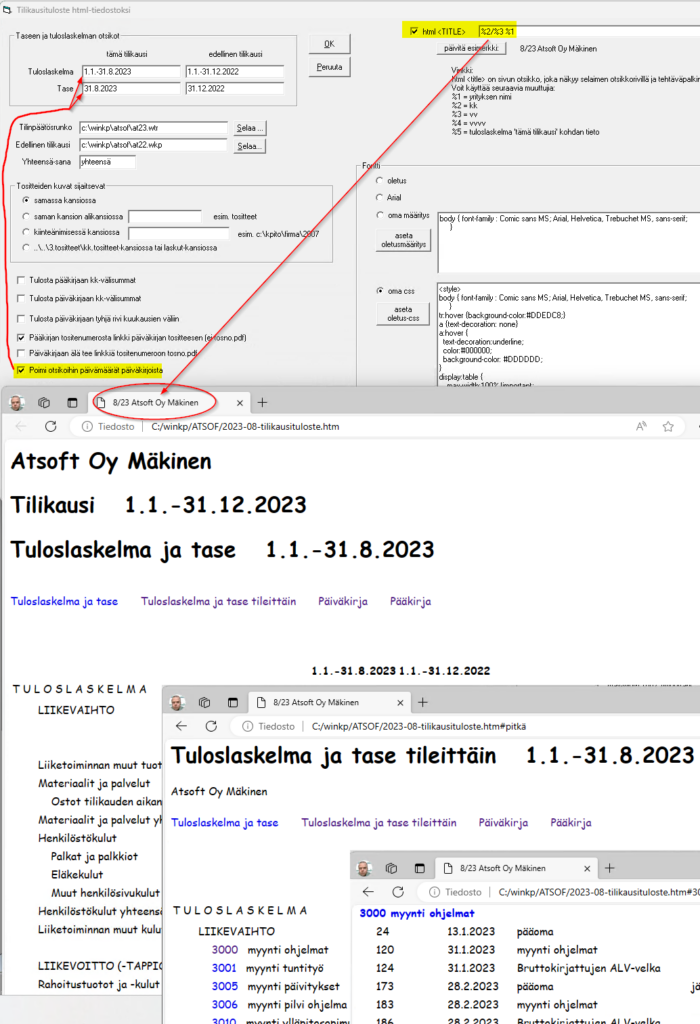
HTML tilikausituloste käytti otsikoissa tilikauden päivämääräväliä, esim 1.1.-31.12.2023 myös kesken vuoden otetuissa tulosteissa
Nyt käyttää sitä päivämäärätietoa, joka on syötetty html-tilikausitulosteikkunan ”tämä tilikausi” ”tuloslaskelma” kenttään
–
Työvaihe / Tämän kauden tilinavaus
Kertomerkki (*) sijoittaa dk-eron summa-sarakkeeseen.
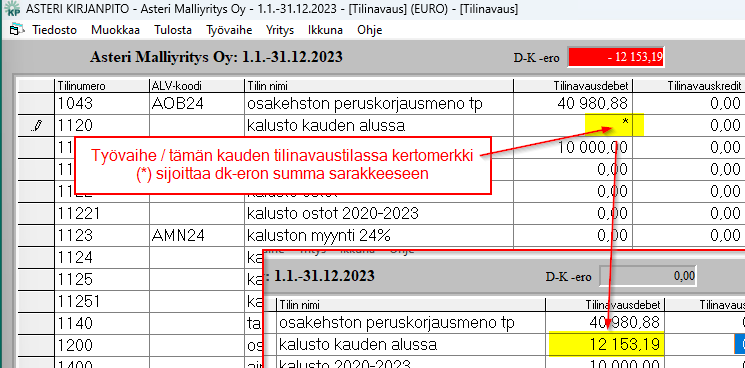
–
Tiedosto / avaus ed. tilikaudesta (tasetilit) voit nyt syöttää tilivälin väliviivalla ja useamman tilin pilkulla erottaen
Tilikenttien määrää on kasvatettu kolmesta kuuteen
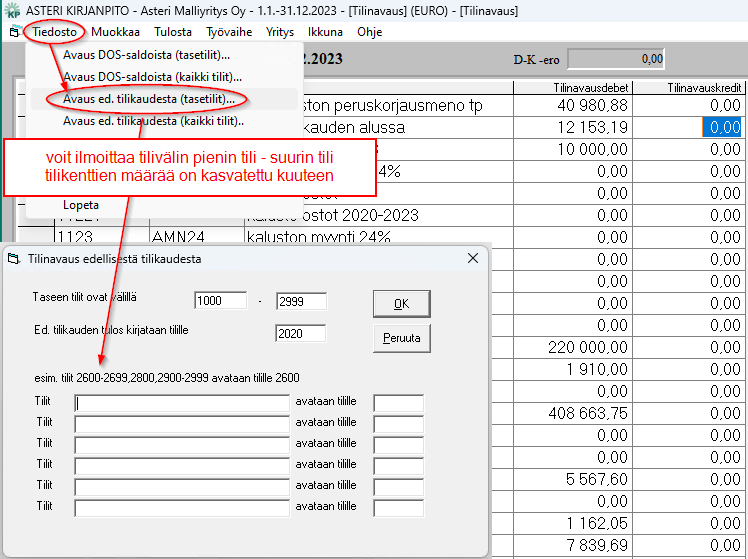
–
Konekielisen tiliotteen visualisointi nettiselaimeen
Konekielisen tiliotteen tuomisessa on nyt mahdollisuus visualisoida TITO, näyttää ihmisen luettavassa muodossa selaimessa
Nimeää visualisoidun tiliotteen nimelle ~[TITO tiedoston nimi].htm, aaltoviiva eteen, TITO tiedoston nimi, tarkenteeksi htm, tallennuskansioksi yrityksen kansio
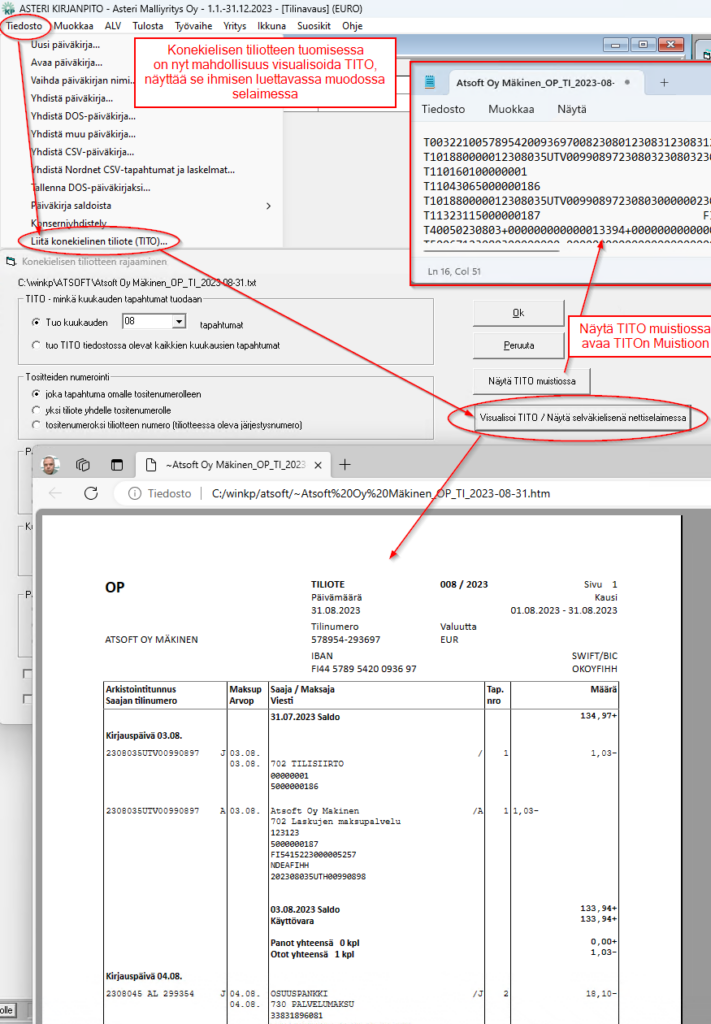
–
Valitse tulostin ikkunassa tulosteita kpl
Tulostimen valintaikkunassa voit valita, montako kappaletta tulosteita otetaan
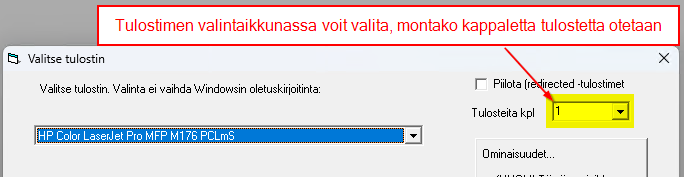
Jos tulostin ei tue useamman tulostekappaleen ottamista, et voi valita montako kappaletta tulosteita otetaan, vaan näytetään tieto ”tulosteita aina 1 kpl”
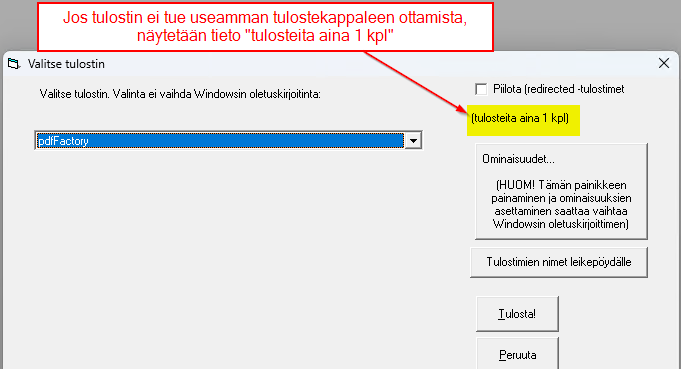
–
pdfFactoryä käytettäessä oletustiedostonimi
Kun tulostat pdfFactory ohjelmalla ALV-toimet niputettuna tai kuunvaihdeajon, tuloste saa nimekseen vuoden ja kuukauden:
ALV-toimet niputettuna nimetään VVVV-KK-alv
Kuunvaihdeajotuloste nimetään VVVV-KK-tulostenippu
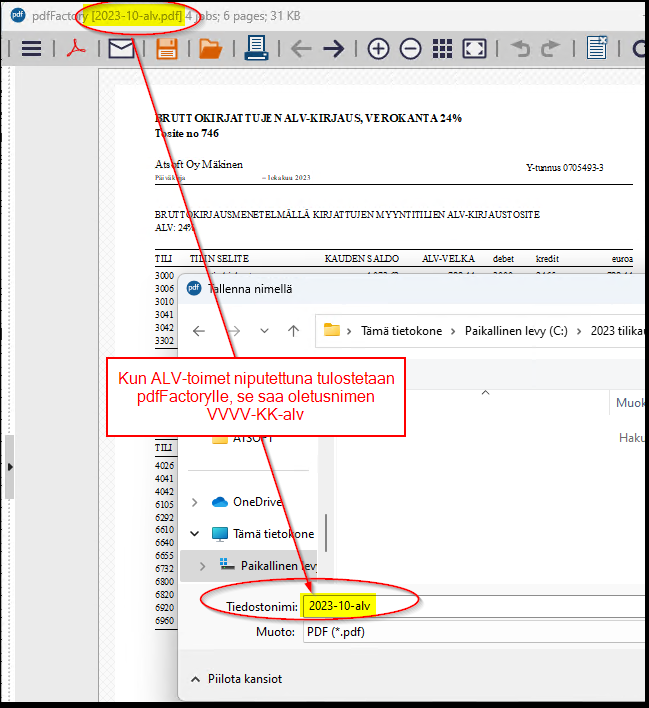
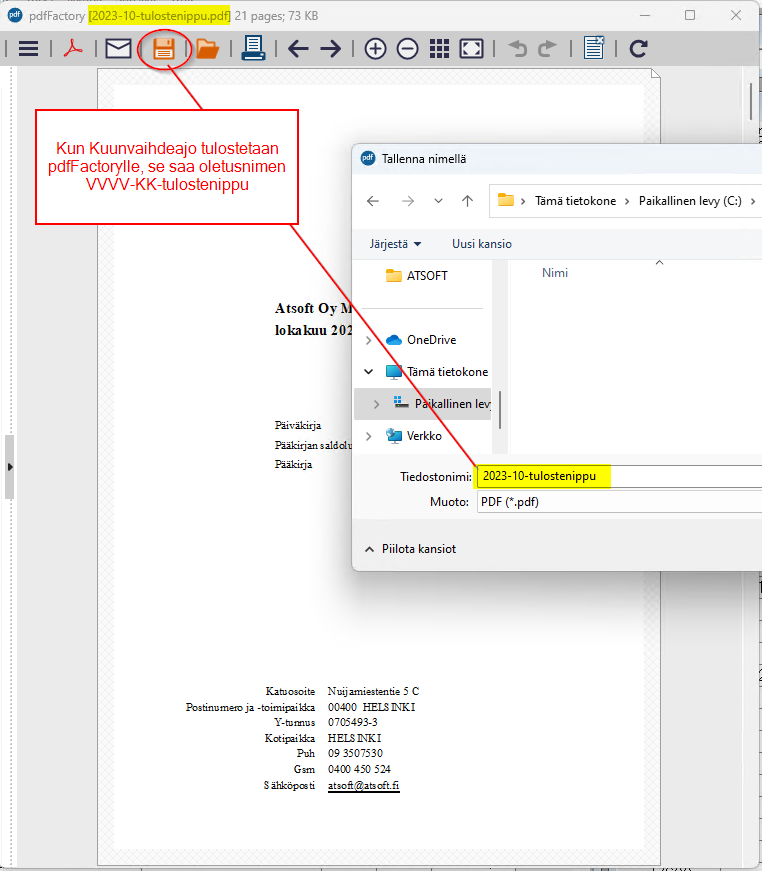
–
Chrome oletusselaimeksi ilmoitin.fi kanssa
Nyt voit määrittää ohjelman käyttämään Chromea nettiselaimena
Asetus löytyy yritysluettelon määritä -valikosta:
Yritysluettelo / määritä / käyttäjäkohtainen levyasema, Chrome oletukseksi ilmoitin.fi kanssa..
[x] Käytä Chromea ilmoitin.fi kanssa sekä oletusselaimena
–
Lunttilista
Nyt saat järjestettyä lunttilistan (ikkuna / lunttilista) aakkosiin ja tyhjennettyä sen valinnoilla:
aakkostus: muokkaa / järjestä lunttilista
lunttirivien poistaminen: tyhjennä lunttilista
–
Suosikit valikon virkistyminen
Kun valitset Suosikit / Muokkaa suosikit valikkoa, ohjelma kysyy, virkistetäänkö valikko
Muokkaa valikkoa, tallenna ja virkistä sitten, jotta valikon valinnat tulevat voimaan ilman ohjelman uudelleenkäynnistystä.
–
Suosikit valikon kirjausmakron jakaminen usealle riville
Suosikit valikon kirjausmakron jakamiseksi usealle riville rivin voi jakaa siten, että jos rivi päättyy alleviivaan (_) tai et-merkkiin (&), seuraava rivi yhdistetään siihen, jolloin pitkät kirjausmakrot voi luettavuuden helpottamiseksi jakaa usealle riville
Esim. perintäyhtiön toimittaman tilityslaskelman kirjausmakro, jossa kirjausrivit ovat omilla riveillään
Perintätilitys = {HOME}{ENTER 5}Perintä-Asteri tilitys{ENTER 2}1710{ENTER}#{ENTER}#0{ENTER}#_
{HOME}.{ENTER 5}pääoma{ENTER 2}{ENTER}#1500{ENTER}#0{ENTER}#_
{HOME}.{ENTER 5}korko{ENTER 2}{ENTER}#7000{ENTER}#0{ENTER}#_
{HOME}.{ENTER 5}perimispalkkio{ENTER 2}6960{ENTER}#{ENTER}#0{ENTER}#_
{HOME}.{ENTER 5}perimispalkkion alv{ENTER 2}6960{ENTER}#{ENTER}#0{ENTER}#_
{HOME}.{ENTER 5}velalliskulujen alv{ENTER 2}6960{ENTER}#{ENTER}#0{ENTER}#_
{HOME}.{ENTER 5}velalliselta peritty kulu_
{ENTER 2}6960{ENTER}#6961{ENTER}#0{ENTER}#_
{HOME}{+}{ENTER}#{UP}{END}_
{UP}#{UP}#{UP}#{UP}#{UP}#{UP}#{UP}#
–
Nyt voit määrittää, ettei ohjelma huomauta, jos tilinpäätöstulosteisiin ei muodostu otsikoita tunnistamattoman tositepäivän vuoksi
Ota ruksi pois kohdasta Tulosta / tilinpäätöksen asetukset / Otsikoiden muodostus / [x] Huomauta, jos otsikoita ei muodosteta.
–
Muutettu tilinpäätöstulosteiden päivämäärien poiminnan oletus
(*) tositteiden päivämääristä, aiemmin oli (*) viimeksi käytetyt
–
ALV / Maksulappu oma-aloitteisista veroista
Jos maksettava summa on negatiivinen tai nolla, tulostaa selvyyden vuoksi maksettava summa kohtaan 0,00 (ei maksettavaa)
–
Parannettu päiväkirjan poiston vakautta
Huomauttaa, että kun viimeinen päiväkirja poistetaan, tulee valita yritys / vaihda tilikausi, jotta päiväkirjan kirjaus onnistuu
Siitä huolimatta, kun avaa päiväkirjan kirjaustilan valinnalla ”tiedosto/avaa päiväkirja”, se avautuu muokkaustilassa
–
Kustannuspaikkatietokannasta ALV-laskelma
Kun ollaan kustannuspaikkatietokannassa, jossa tilikausi alkaa ”kp:”, ohjelma tulostaa ”Arvonlisäverolaskelmaan” 0,00
Ohjelma voi myös herjata
Päiväkirjoissa ei tunnistettavia päivämääriä
Syötä kirjanpidon verokausi, eli kuukauden numero 1-12
Syötä kirjanpidon verokauden vuosi, esim. 2023
Arvonlisäverolaskelma – lukemat veroilmoitukselle oma-aloitteisista veroista / Arvonlisäveron tiedot kaikki summat 0,00
Ratkaisu: Muuta tilikauden nimi siten, että se ei ala ”kp:” -> kirjaustila / työvaihe / omien tietojen määritys / tilikausi
–
–
–
–
–
Kirjanpidon vuosipäivitys 7.12.2022
Kirjanpidon uusimman version saat ladattua päivityssivulta tai varasivulta atsoft.fi
Muutoshistoriassa on muutokset kerrottu aikajärjestyksessä.
Sisällysluettelo
- Sähkön ja henkilökuljetusten arvonlisäveron väliaikainen alentaminen
- Uuden tilikauden perustaminen (tilikauden vaihdeohje)
- Suosikkitoiminnot -valikko
- Pysyvä hakuikkuna: Hae edellinen/seuraava avoimesta päiväkirjasta
- Taskulaskin summa-kentässä (=7*7)
- Yrityksen hakeminen kansion nimellä
- Valitut tositerivit leikepöydälle
- Yksi tositerivi leikepöydälle
- Kopiointi hiiren kakkospainikkeella (paikallisvalikossa)
- Lunttitekstin pudottaminen kirjaustilaan
- Konserni: perustaminen ja konsernitilinpäätös
- Näppäinvalinnat valikossa liikkumiseen
- D-K Eron etsiminen koko tilikaudesta
- Saldoseuranta, lunttilista ja kirjausmakrot -ikkunoissa lisää valintoja
- Huomauta, jos tilinpäätöstulosteisiin ei muodostu otsikoita
- Määritys, ettei alv-laskelma tulostu kuunvaihdetulosteessa ennen kansilehteä
- Pääkirja / Leikepöydälle (tab) ja Levylle (tab) debet- ja kredit-summat omiin sarakkeisiin
- Määritys, mitä tehdään Tase-erittely/laajana muuhun ohjelmaan tallentamisen jälkeen
- Tulosta tase ja tuloslaskelma kysymättä tilinpäätösrunkoa
- Tilinpäätösrungon polun automaattinen tunnistaminen
- Tilikauden tulos nolla, silti tulostumaan taseeseen?
- Kustannuspaikkojen tuloslaskelmissa raportointijakso
- Ensimmäinen tai viimeinen kuukausi valinnassa tulosta tilin tapahtumat
- Muokkaa/poista/Enter ja sarkainmerkin poistaa nyt välilyönnit alusta ja lopusta
- Muokkaa/Etsi/…/Ruudulle -toimintoon lisätty infotietoa
- Summa sarakkeen summan korjaamista ja d/k-eron laskentaa parannettu
- Rivien määrä näkymään muokkaa/etsi -valinnoissa
- Rivien määrä näkymään näytä/tilin tapahtumat -ikkunassa (pl. paperille)
- Lunttilistan, saldoseurannan ja kirjausmakrojen sarakeleveydet talteen
–
Sähkön ja henkilökuljetusten arvonlisäveron väliaikainen alentaminen
ks. artikkeli Sähkön ja henkilökuljetusten arvonlisäveron väliaikainen alentaminen
–
Uuden tilikauden perustaminen vanhan perusteella
Ohje: Uuden tilikauden perustaminen vanhan perusteella
Video: Uuden tilikauden perustaminen vanhan perusteella
–
Suosikit valikko
Kirjausmakrot ja eniten käyttämäisi valinnat voit lisätä suosikit-valikkoon.
Perustilanteessa suosikit valikko on kaikille yhteinen. Yrityskohtaisen suosikit-valikon saa kopioimalla suosikit.oma tiedoston yrityksen kansioon. Kopioi ohjelmakansiosta (esim. c:\winkp\suosikit.oma) yrityksen kansioon (esim. c:\winkp\malli\suosikit.oma). Jos yrityksen kansiossa on suosikit.oma, ohjelma käyttää sitä. Muussa tapauksessa ohjelman kansiossa olevaa yhteistä.
Ohje Suosikit -valikon käyttämiseen.
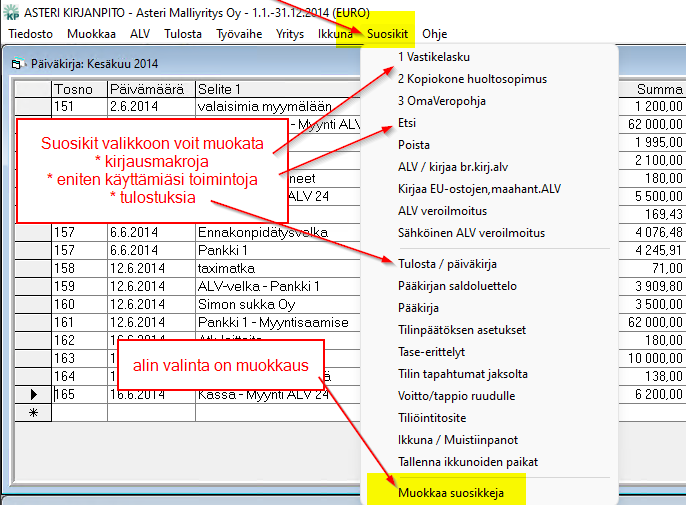
–
Hakuikkuna: Hae edellinen / seuraava avoimesta päiväkirjasta
Kelluva hakuikkuna aukeaa valinnalla muokkaa / etsi / hae tästä päiväkirjasta.
Siirrä se sopivaan kohtaan ja valitse ikkuna / tallenna ikkunoiden paikat, jotta löydät sen vakiopaikalta
Hakuikkuna pysyy ruudulla ja voit kätevästi hypätä seuraavaan / edelliseen osumaan ”etsi >> seuraava” ja ”etsi << edellinen” painikkeilla
Ohje hakuikkunan käyttämiseen.

–
Laskutoimituksia summa-kentässä (=7*7)
Windowsin laskimen lisäksi voit käyttää kirjanpidon summa-saraketta nelilaskimena.
Nyt voit syöttää laskutoimituksia (+-*/) summa kenttään yhtäsuuruusmerkin jälkeen.
Summa sarake toimii kuten nelilaskin, suorittaen ensin kerto- ja jakolaskut, sitten yhteen- ja vähennyslaskut. Lisää artikkelissa Kirjanpidon niksit ja tipsit.

–
Yritysluettelossa hakeminen nyt myös kansion nimellä
Nyt voit hakea yritystä yrityksen nimen ja kansion perusteella tai pelkän nimen perusteella
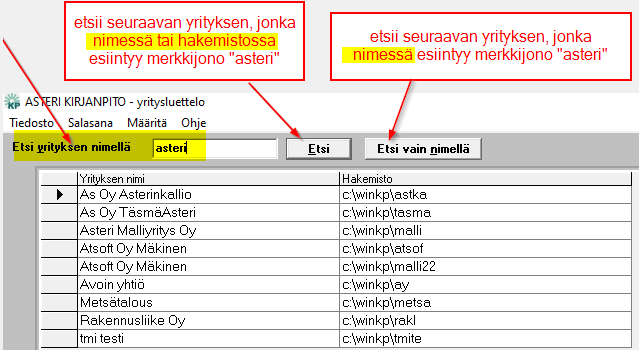
–
Valittujen tositerivien kopiointi leikepöydälle
Valitse haluamasi tositerivit pitämällä CTRL näppäin pohjassa napsauttamalla rivin alussa olevaa harmaata laatikkoa. Pidä Ctrl näppäin pohjassa ja napsauta seuraavia valittavia riviejä. Voit valita rivejä sieltä täältä, niiden ei tarvitse olla peräkkäin
Kun olet valinnut rivit, valitse valikosta Muokkaa / Kopioi leikepöydälle / valitut rivit.
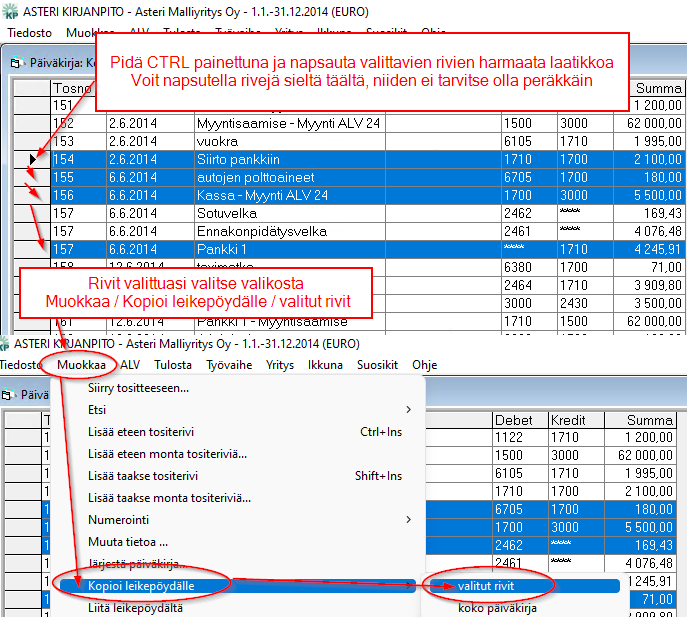
Valitse sitten muokkaa / kopioi leikepöydälle / valitut rivit
–
Yhden tositerivin kopiointi leikepöydälle
Yhden tositerivin saat kopioitua menemällä ko. riville (HUOM! Älä maalaa riviä) ja valitsemalla valikosta Muokkaa / Kopioi leikepöydälle / yksi rivi
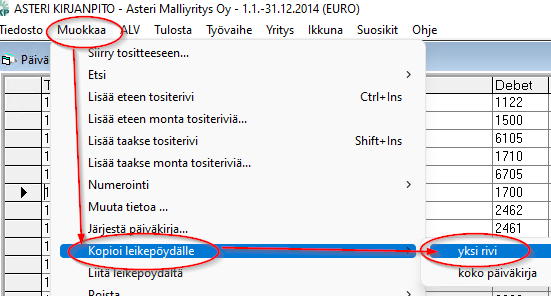
–
Kopiointi myös paikallisvalikossa
Napsauta kirjaustilaa hiiren kakkospainikkeella, niin muokkaa valikko aukeaa paikallisvalikkona
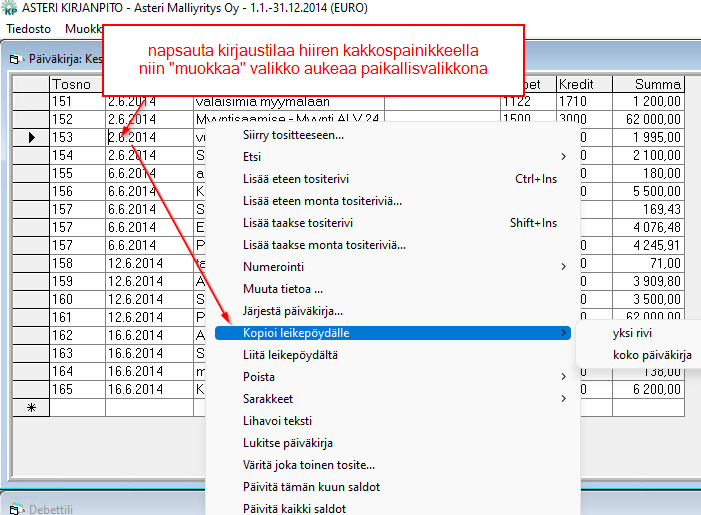
–
Lunttilistan lunttitekstin raahaaminen kirjaustilaan
SHIFT + hiiren 1.painike = aloittaa raahaamisen
Hiiren kaksoisnapsautus vie tekstin selite1 kenttään
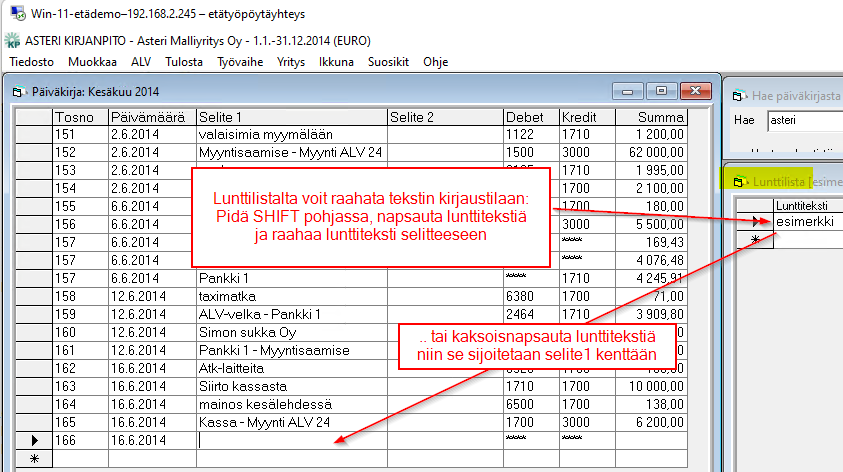
–
Konsernin perustaminen ja konsernitilinpäätös
Lisätty kirjaustilan valikkoon valinta ”tiedosto / Konserniyhdistely”
ks. artikkeli Konsernin perustaminen ja konsernitilinpäätös.
Muuta mukana tullutta
Valikossa liikkuminen näppäimin (vanhan kertausta)
Painamalla Alt -näppäimen pohjaan, valikko näyttää alleviivatut kirjaimet.
Painamalla Alt + alleviivattu kirjain saat valikon auki
Valikon alavalinnoissa alleviivatun kirjaimen painaminen valitsee ao. valinnan
Esim 1: Muokkaa / Etsi / DK-erottavat koko tilikaudesta: Alt M / E / I
Esim 2: Muokkaa / Etsi / Hae tästä päiväkirjasta (ed./seur.): Alt M / E / H
D/K Eron etsiminen koko tilikaudesta
Nyt saat etsittyä d/k erottavat koko tilikaudesta valinnalla muokkaa / etsi / DK-erottavat koko tilikaudesta
Saldoseuranta, lunttilista ja kirjausmakrot -ikkunat
Lisätty puuttuneet valinnat: lisää rivi, poista rivi, kopioi leikepöydälle, liitä leikepöydältä.
Nyt voit määrittää ohjelman huomauttamaan, jos tilinpäätöstulosteisiin ei muodostu otsikoita tunnistamattoman tositepäivän vuoksi
Asetus kohdassa: Tulosta / tilinpäätöksen asetukset / Otsikoiden muodostus / [x] Huomauta, jos otsikoita ei muodosteta
Nyt voit määrittää, että alv-laskelma ei tulostu kuunvaihdetulosteen tulostenippuun ennen kansilehteä
Tulosta / kuunvaihde -valinnassa, jos kuunvaihdeajoon oli määritetty tulostumaan alv-laskelma,
se tulostui kahdesti: ennen kansilehteä (ennen tulostenippua) ja omalle paikalleen kuunvaihdeajoon
Valitsemalla kuunvaihdeajon aloitusikkunan alaosaan kohta:
[x] älä tulosta alv-laskelmaa ennen kansilehteä, jos se on määritetty tulostumaan kuunvaihdeajoon
alv-laskelma ei tulostu ennen kansilehteä, tulostuu vain omalle paikalleen
Tulosta / Pääkirja / Leikepöydälle (tab) sekä Tulosta / Pääkirja / Levylle (tab)
Noudattavat nyt määritystä Tulosta / Pääkirja / Asetukset / [x] tositerivistä tulostetaan debet- ja kredit-summat omiin sarakkeisiin samaan tapaan, kuin paperitulosteessa: summa tulostuu joko debet- tai kredit sarakkeeseen eikä vastatili tulostu lainkaan.
Tase-erittely / laajana muuhun ohjelmaan
Lisätty valinnat, mitä tehdään tallentamisen jälkeen
( ) ei mitään
(*) avataan jatkokäsittelyohjelmassa
( ) avataan muistiossa
Tulosta / Tilinpäätöstulosteet sekä Tulosta / Tase ja Tuloslaskelma
Käyttävät oletustilirunkoa suoraan. Jos haluat runkoa kysyttävän, ota valinta pois kohdasta ”[x] Käytä oletustilirunkoa, kysymättä mitä tilirunkoa käytetään”
Tilinpäätösrungon polku
Jos tilinpäätösrunkoa ei löydy, tarkistaa, löytyykö se yrityksen kansiosta. Jos löytyy, vaihtaa polun viittaamaan yrityksen kansioon Esim. tilanteisiin, kun aineistohakemisto muutetaan toiseen hakemistopolkuun (työasemasta palvelimelle tai pilveen)
Tilikauden tulos nolla, silti taseeseen?
Jos tilikauden (ja aiempien tilikausien) tulos on nolla, sitä ei tulosteta taseeseen (KPA 11 §)
Jos kuitenkin haluat tulostaa 0-summaisen tilikauden tuloksen taseeseen, määritä kirjaustilassa
”tulosta / tilinpäätöksen asetukset / Nollasummaiset otsikot .. / [x] Jos tilikauden tulos on nolla (0,00), tulosta se silti taseeseen”
Kustannuspaikkojen tuloslaskelmiin raportointijakso
Nyt saat tulostettua raportointijakson omalle rivilleen valinnassa tiedosto / kustannuspaikkaerittely / tulosta taseet ja tuloslaskelmat ”Jakson otsikko -kohta”
Tulosta / tilin tapahtumat
Nyt voit ruksata, tarjotaanko ensimmäiseksi kuukaudeksi viimeistä vai ensimmäistä
Nyt paperillekin tulostuu rivien määrä
Muokkaa / poista / Enter ja sarkainmerkit
Poistaa nyt myös välilyönnit alusta ja lopusta
Aiemmin korvasi rivinvaihdon ja sarkaimen välilyönnillä, nyt poistaa em. merkit kokonaan
Muokkaa / Etsi / … / Ruudulle
Näyttää nyt otsikossa rivien kpl määrän lisäksi rivisumman EUR sekä tilin tapahtumahaussa Debet, Kredit ja Erotus -summat
Summa sarakkeen summan korjaaminen ja d/k-eron laskenta
Parannettu * toimintaa tilanteessa, jossa
ensin korjataan usealle riville kirjattun tositteen summa
syntyy punainen d/k ero
syötetään toiselle riville summa saraan *
nyt ohjelma sijoittaa d/k-eron nollaavan summan, huomioiden solussa aiemmin olevan rahamäärän
Näyttää rivien määrän muokkaa/etsi -valinnoissa
Näyttää rivien määrän näytä/tilin tapahtumat -ikkunassa (pl. paperille)
Lunttilista, saldoseuranta ja kirjausmakrot ikkunoiden sarakeleveydet talteen
Nyt saat ohjelman muistamaan lunttilista, saldoseurannan ja kirjausmakrojen taulukon leveydet
asettele lunttilista, saldoseuranta ja kirjausmakrot ikkunoiden sijainti ja taulukoiden leveydet sopiviksi
aktivoi kirjausikkuna
valitse ikkuna/tallenna ikkunoiden paikat
se toiminto tallentaa nyt lunttilistan, saldoseurannan ja kirjausmakrojen taulukon leveydet
seuraavalla kerralla, kun tulet tämän yrityksen kirjaustilaan, ikkunat ja taulukoiden leveydet säilyvät
Leveydet tallentuvat yityksen kansioon tiedostoihin levkmakr.oma, levlunt.oma, levsldse.oma
–
–
–
–
–
Kirjanpidon vuosipäivitys 1.12.2021
Vuosipäivitys 2021 toi mukanaan mm.
Windows 11 tuki
Vuosipäivitystä on testattu Windows 11 ympäristössä. Testeissä ei vielä ole havaittu epäyhteensopivuuksia: Windows 11 on toiminut ok.
Tarkemmat huomiot ja havainnot julkaisemme artikkelissa Windows 11 ja Asteri.
Asteri Valikko ohjelmien käynnistämiseen
Pikakuvakkeiden sijaan voit käyttää Asteri Valikkoa ohjelmien käynnistämiseen.
Tarkemmat ohjeet artikkelissa Asteri Valikko ohjelmien käynnistämiseen.
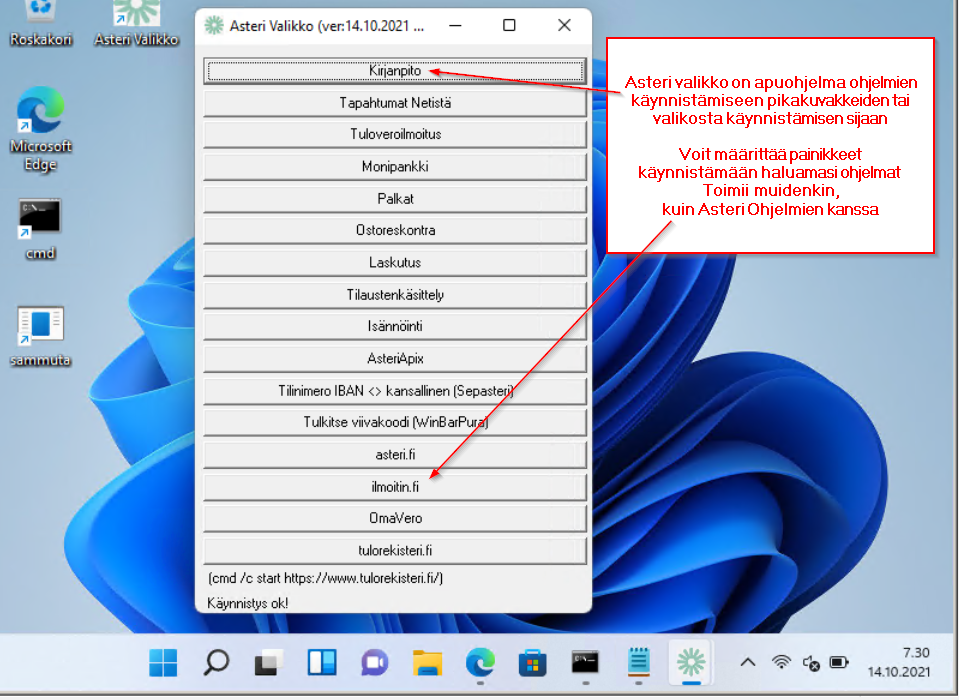
Tulosta / tilinpäätöstulosteet uusi vertailusarake ”vertailusarake A + B”
”Vertailusarake A+B” avulla voit laskea yhteen kahden eri tilikauden lukuja.
Esim Business Finland kustannustukiraporttia varten, jos on tarve kerätä lukuja jaksoilta:
1.11.2020 – 28.2.2021 ja vertailuksi aineistot 1.11.2019 – 29.2.2020,
tilikausi kalenterivuosi, joten lukuja on laskettava yhteen kahdelta tilikaudelta
Ks. tarkemmat ohjeet Kahden tilikauden saldojen yhdistely raporteille.
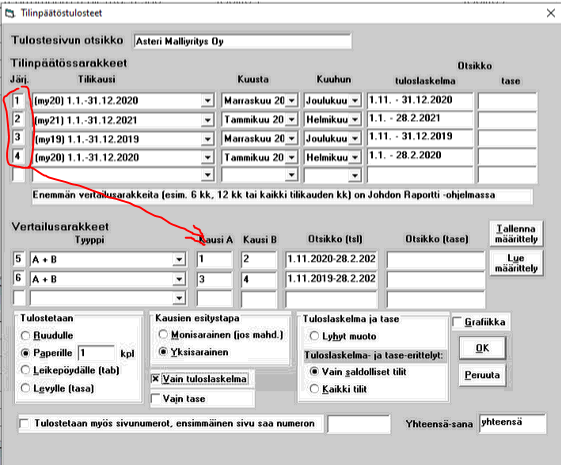
Muokkaa / Liitä leikepöydältä / puuttuvien tilien lisäys
Päiväkirjan kirjaustilaan voi tuoda kirjausrivejä leikepöydältä.
Nyt voit kätevästi lisätä puuttuvia tilejä leikepöydältä liittämisen jälkeen. Jos aineistossa on tilejä, jotka ei ole tilikartassa, ohjelma kysyy lopuksi, lisätäänkö puuttuvat tilit. Pääset lisäämään jopa 21 tiliä ja antamaan nimet ja ALV-koodit. Jos tilejä on enemmän, näet ne tilin lisäysikkunan alaosan syöttöluukussa. Tilien lisäyksen ehdotus on myös muokkaa / päivitä tämän kuun saldot -toiminnossa.
Useamman tilin lisäys kerralla onnistuu myös muokkaa/lisää tili, ks artikkeli Tilien lisäys kirjanpitoon.
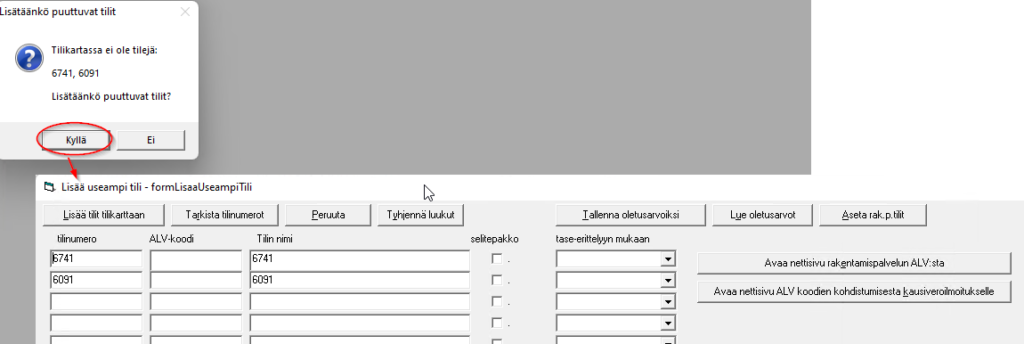
Muokkaa / Etsi d/k erottavat näyttää eron
Muokkaa / Etsi d/k erottavat näyttää nyt erottavan summan.
Voit myös kopioida erottavat tositteet leikepöydälle
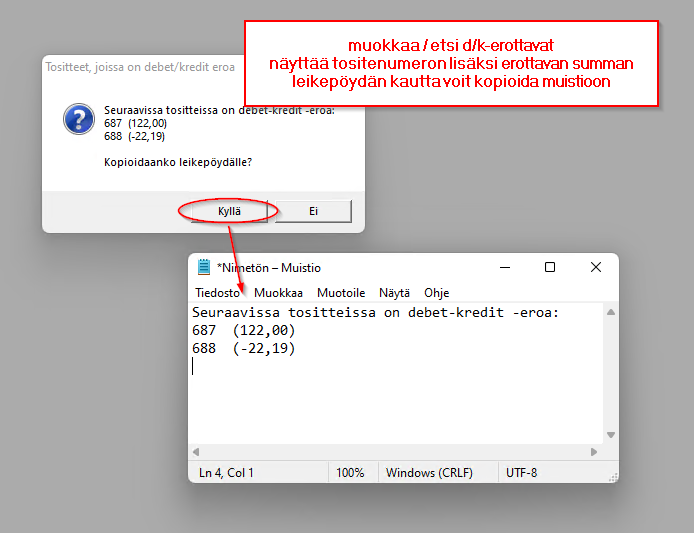
Nettosumman alv 24%
Esim. jos kulutili on bruttokirjaustili, mutta laskun rivi netto, saadaan 24% alv lisättyä summaan alb -koodilla: kirjoita summa sarakkeeseen alb ja heti perään rahamäärä, niin ohjelma lisää summaan 24%. Toiminto lisää 24% riippumatta tilin alv-koodista ja alv-kannasta
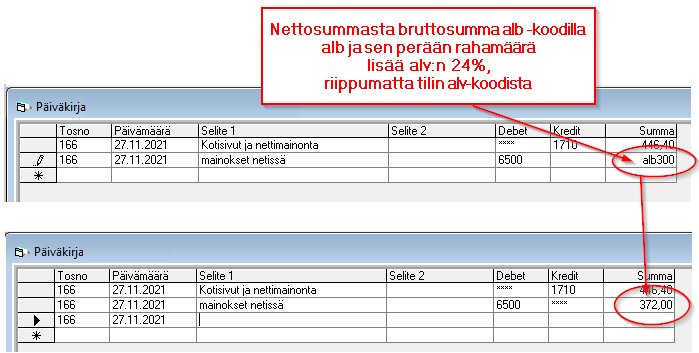
Lisää pikatoimintoja on artikkelissa Kirjanpidon niksit ja tipsit.
Yhteismetsän tilipuitteisto
Yhteismetsä –tilipuitteisto lisätty valintalistalle toimintoon ”Luo uusi tilikausi yhtiömuotojen malleista”
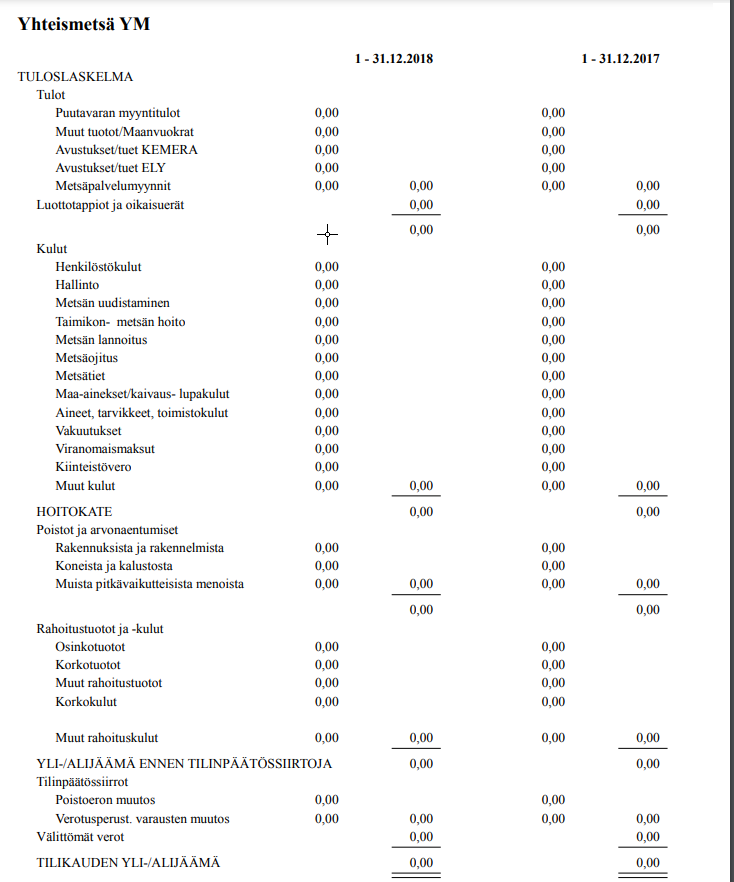
Tiedosto / yhdistä muu päiväkirja
Mahdollisuus tallentaa ja lukea määrittelyjä
[Testaa] painike näyttää 4 ensimmäistä riviä, miten poimitaan päiväkirjaan
[ ] muuta UTF-8 merkistö ANSI merkistöksi
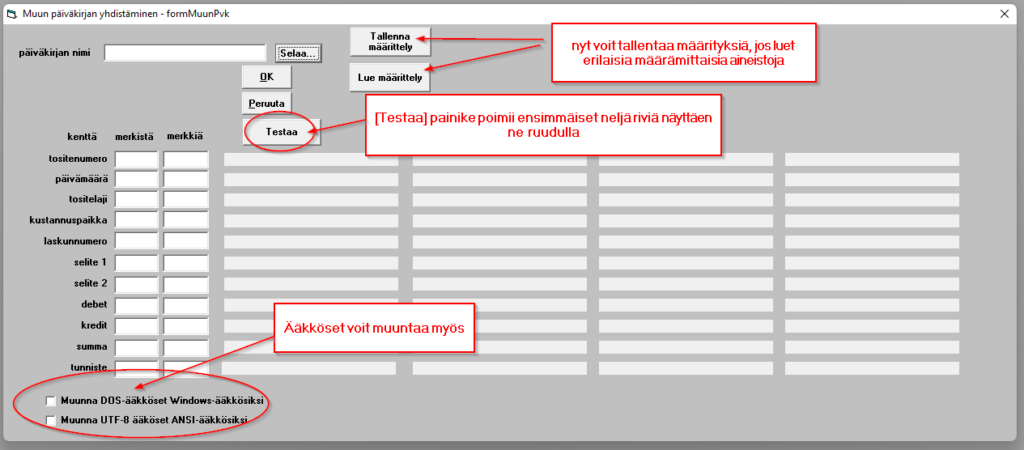
Tiedosto / Yhdistä Dos päiväkirja
Liittyen palkanmaksun *.pvk muotoisen tiliöintitositteen liittämiseen lisätty valinta (*) päiväkirja väliin kohdalla olevan tositteen x eteen, muutetaan tositenumeroksi x-1
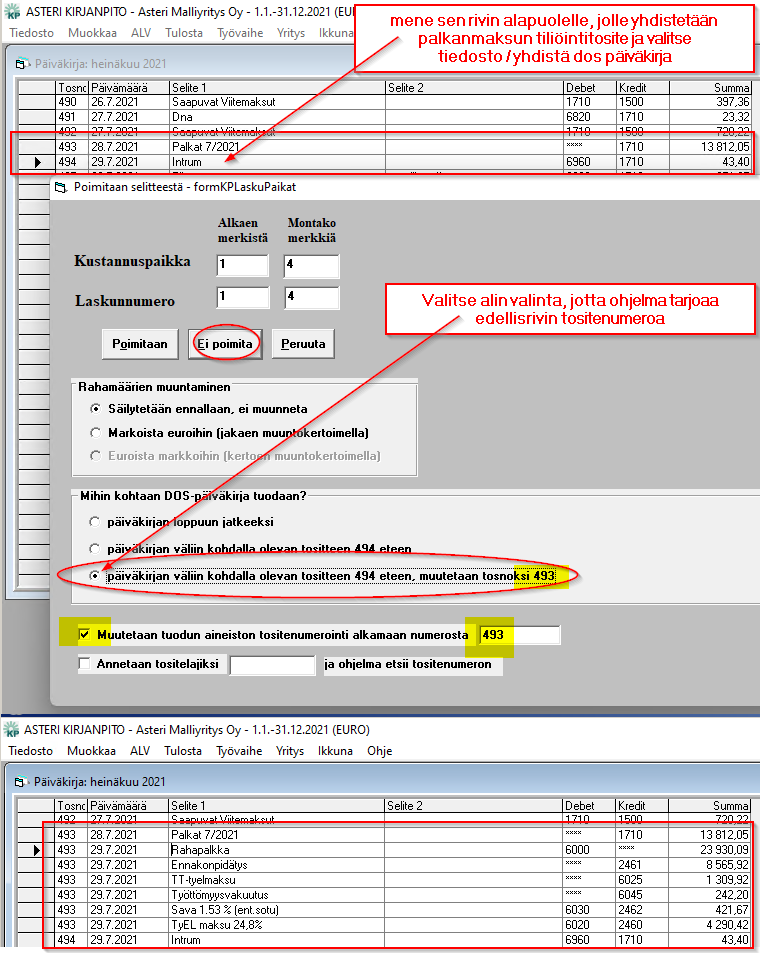
ALV-alarajahuojennuksen syöttäminen ja laskenta
Lisätty laskentasäännöt 2021 alkaneille tilikausille
Lisätty painikkeet verohallinnon laskuriin ja ohjeisiin
Lisätty valintamahdollisuus syöttää arvonlisäveron alarajahuojennuksen määrä käsin tilanteissa, joissa sovelletaan suhteutettua liikevaihtoa, kun tilikausi on muu kuin 12 kk
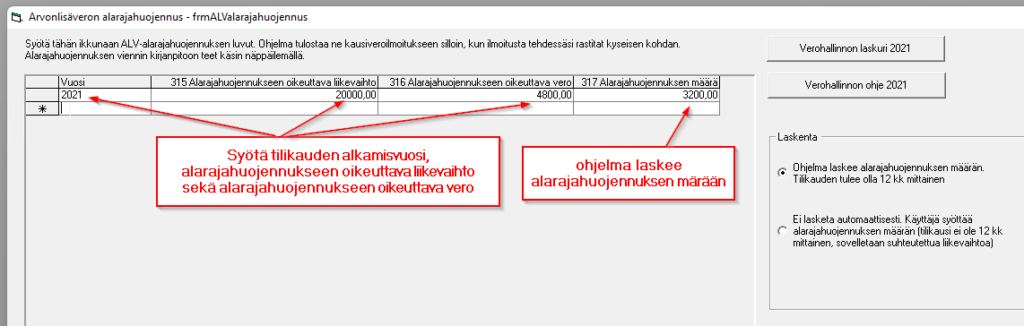
ESC näppäin kirjaustilassa: nyt voit määrittää peruuttaako kirjoitetun tekstin vai keskittääkö ikkunan
Yritysluettelo / Määritä / Leikepöydän desimaalierotin, tositteen pvm tarkistus, muistiinpanoikkuna, ESC-näppäin kirjaustilassa …
[x] Kirjaustilassa ESC-näppäimen painaminen peruuttaa tekstin (eikä tuo piilossa olevaa ikkunaa esille)
ESC näppäimellä on 2 käyttöä:
piiloon jääneen ikkunan tuominen esille oletusnäyttöön (esim. ed.kerralla oli useita näyttöjä, josta syystä ikkuna jäi nykyisen näytön ulkopuolelle)
tai
peruuta kirjaustilassa päiväkirjan syöttöluukkuun kirjoitettu teksti.
Näistä voi nyt valita ym. määrityksellä, kumpaan ESC näppäintä käytetään
Oletuksena ESC palauttaa piilossa olevan ikkunan
Muita muutoksia
Muokkaa / Liitä leikepöydältä: Pyöristää lopuksi koko päiväkirjan kahteen desimaaliin ja päivittää kaikki saldot
Tämä siltä varalta, että joissain tilanteissa leikepöydältä tuodussa aineistossa saattaa olla liukulukukäsittelystä johtuvia piilossa olevia sentin osia
Kaudenvaihdeajo ei kysy, ei tee eikä tulosta ALV-kirjauksia, jos niitä ei ole valittu tulostumaan
Nordnet tapahtumat ja laskelmat Nordnetin CSV tiedostoon oli tullut lisää sarakkeita
Päivitetty tuonti tukemaan tätä uutta muotoa
E = Salkku, N = Kokonaiskulut Valuutta, Z = Välityspalkkio , AA = Välityspalkkio valuutta
Pylväsgraafit eivät enää oletuksena tulostu valinnoissa
Tulosta / Johdon raportti – Liikevaihto
Tiedosto / kustannuspaikkaerittely / tulosta taseet ja tuloslaskelmat
Ne saa tulostumaan yritysluettelon valinnalla
Yritysluettelo / Määritä / Leikepöydän desimaalierotin … / [x] Näytä johdon pylväsgraafit.
Poista ruksi jos herjaa ”component GRAPH32.OCX or one of its dependencies not correctly registered”
Alv-laskelman tulostusikkuna muistaa nyt ikkunan valinnat, mm, [ ] Näytä muistiossa viesti ALV:n maksajalle
kuitenkin palauttaa valinnan aina takaisin kohtaan ”Kyseessä on (*) alkuperäinen ilmoitus”
Asteri Etätuki parannettu koneessa jo olevan toisen toimittajan TeamViewer- version sammuttamista ennen Asteri etätuen käynnistämistä
Muistiinpanot -ikkunan fontti noudattaa nyt samaa määritystä, kuin taulukon fontti
Fontti määritetään Yritysluettelo ikkunassa valinnalla määritä / taulukkojen fontti
HTML-tilikausitulosteessa muistaa nyt kansion, minne tallennettiin ed.kerralla
SQL-raportointityökalu: Kopioitaessa SQL kyselyjä nettisivuilta, mallikyselyissä saattaa olla puolilainausmerkki heittomerkin sijaan, esim
BETWEEN DateValue(’%1’) AND DateValue(’%2’) kun pitäisi olla BETWEEN DateValue(’%1’) AND DateValue(’%2’)
Nyt SQL-raportointityökalu oletuksena vaihtaa puolilainausmerkkien (’) tilalle heittomerkit (’)
Automaattisen korvauksen saa pois poistamalla valinnan kohdasta
[x] Korvaa SQL kyselyssä olevat puolilainausmerkit heittomerkeillä
Puolilainausmerkkien käyttäminen heittomerkin sijaan aiheuttaa virheilmoituksen
Syntaksivirhe (puuttuva operaattori) kyselylausekkeessa … virhe 3075
Tällöin ohjelma kysyy, haluatko jatkossa muuttaa puolilainausmerkin tilalle heittomerkin
Vuosipäivitys 5.12.2020
Vuosipäivitys 5.12.2020 toi mukanaan mm.
| Liikekirjuri -puitteisto |
| Tilikartan muunnin -työkalu, lisäosa |
| Ohjelma huomauttaa, jos pvm-muoto tai desimaalierotin ei ole oikeellinen |
| Tulostimien rajaaminen yritysvalikossa |
| Virtuaaliviivakoodi ALV-maksulapulle Piilossa olevan ikkunan saat näkyviin painamalla 2xesc |
